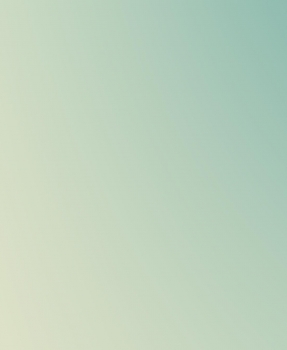Comment insérer une galerie
SUR VOTRE SITE
#mk-page-title-box-685e942ea424b { height: 400px; background-color: ; text-align: center; } #mk-page-title-box-685e942ea424b .mk-page-title-box-title { font-size: 40px; line-height: 40px; font-weight: bold; color: #ffffff; padding-bottom: 5px; margin-bottom: 5px; letter-spacing: 1px; } #mk-page-title-box-685e942ea424b .mk-page-title-box-title--underline:after { background: #ffffff;} #mk-page-title-box-685e942ea424b .mk-page-title-box-subtitle { font-size: 25px; line-height: 25px; font-weight: normal; color: #ffffff;} #mk-page-title-box-685e942ea424b .mk-effect-bg-layer { background-image: url("http://assistance.intensio.net/wp-content/uploads/sites/4/2014/12/nuageux1.jpg"); background-position:left top; }
.full-width-685e942ea3fd5 { min-height:0px; padding:0px 0 0px; margin-bottom:0px; } #background-layer--685e942ea3fd5 { background-position:left top; background-repeat:repeat; ; }
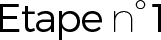
Lorsque vous êtes sur votre article, cliquez sur le symbole « + » pour ajouter un nouvel élément, l’interface ci dessous va apparaître.
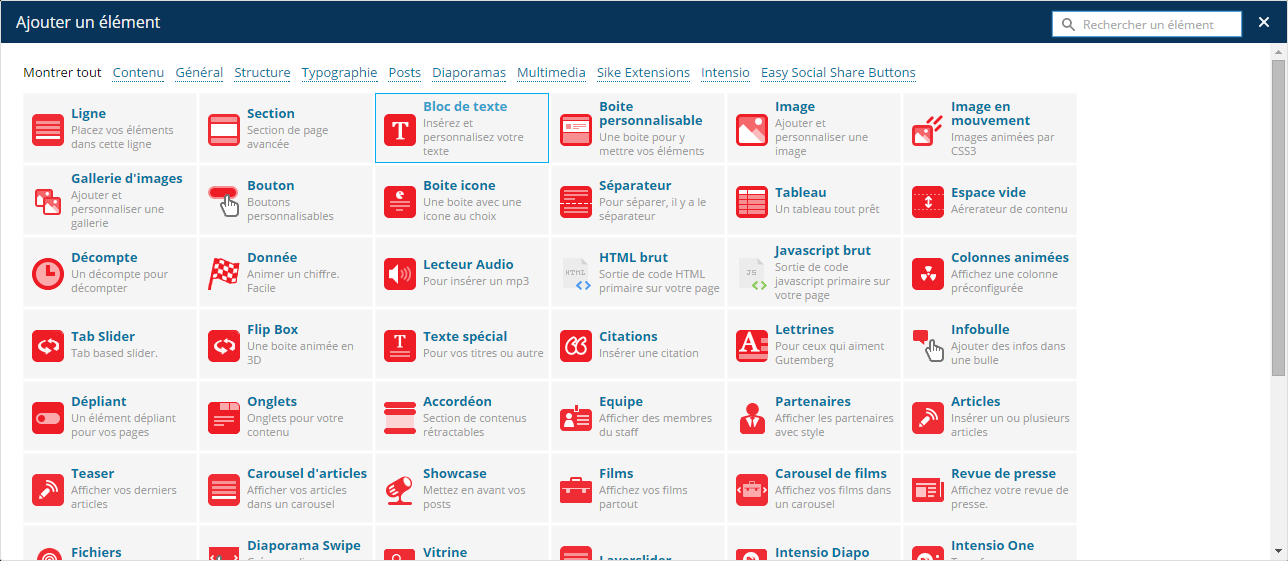
Un peu perdu ?
Si vous souhaitez un petit rappel du fonctionnement général de l’éditeur
C'est par ici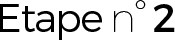
Sélectionnez dans la liste, l’élément nommé « Galerie d’images » Une fenêtre va alors s’ouvrir afin de vous permettre de configurer cet élément comme dans l’exemple ci dessous.

Mettez en ligne vos images en cliquant sur » Ajouter des images « .
Cliquez sur « Sauvegarder les modifications » et le tour est joué. Vous bénéficiez de très nombreuses options de personnalisation à votre disposition. Ces options sont expliquées directement dans l’éditeur en contexte. N’hésitez pas à les utiliser.
.full-width-685e942ea9249 { min-height:100px; padding:0px 0 0px; margin-bottom:0px; } #background-layer--685e942ea9249 { background-image:url(http://assistance.intensio.net/wp-content/uploads/sites/4/2014/12/fields.jpg); background-position:center bottom; background-repeat:repeat; ; }